Analyzing your prompt, please hold on...
An error occurred while retrieving the results. Please refresh the page and try again.
Markdown è un formato popolare utilizzato per contrassegnare il testo e la sua ulteriore conversione in HTML, PDF, DOCX o altri formati. Molti sviluppatori scelgono questo formato per scrivere documentazione, preparare articoli da pubblicare sui blog, descrivere progetti e così via.
Markdown è così popolare perché è facile lavorare con questo formato e può essere convertito semplicemente in altri formati. Per questo motivo, Aspose.Words offre la possibilità di convertire un documento in qualsiasi formato di caricamento supportato in Markdown e viceversa – Aspose.Words supporta anche i più diffusi salvare i formati.
Ora la funzionalità per lavorare con il formato Markdown viene sviluppata attivamente per offrirti maggiori opportunità per lavorare in modo comodo e confortevole con i documenti.
Per convertire un documento in Markdown, devi solo caricare un documento in qualsiasi formato supportato o crearne uno nuovo a livello di codice. Quindi è necessario salvare il documento in formato Markdown.
Il seguente esempio di codice mostra come convertire DOCX in Markdown:
Puoi anche specificare la cartella fisica in cui desideri salvare le immagini quando esporti un documento in formato Markdown. Per impostazione predefinita, Aspose.Words salva le immagini nella stessa cartella in cui è salvato il file del documento, ma puoi ignorare questo comportamento utilizzando la proprietà images_folder.
Specificare una cartella tramite images_folder è utile anche se si salva un documento in uno stream e Aspose.Words non dispone di una cartella per il salvataggio delle immagini.
Se il images_folder specificato non esiste, verrà creato automaticamente.
Il seguente esempio di codice mostra come specificare una cartella per le immagini quando si salva un documento in un flusso:
Aspose.Words offre la possibilità di utilizzare la classe MarkdownSaveOptions per lavorare con opzioni avanzate durante il salvataggio di un documento in formato Markdown. La maggior parte delle proprietà eredita o sovraccarica proprietà già esistenti all’interno di altre classi aspose.words.saving. Oltre a queste, sono state aggiunte anche una serie di proprietà specifiche per il formato Markdown. Ad esempio, la proprietà table_content_alignment per controllare l’allineamento del contenuto nelle tabelle o images_folder per controllare dove vengono salvate le immagini durante la conversione di un documento in formato Markdown.
Aspose.Words attualmente supporta le seguenti funzionalità Markdown, che seguono principalmente la specifica CommonMark nel API Aspose.Words e sono rappresentate come stili appropriati o formattazione diretta:
FontHorizontalRuleL’esempio seguente mostra come creare un documento con alcuni stili e salvarlo in Markdown:
Il risultato di questo esempio di codice è mostrato di seguito.
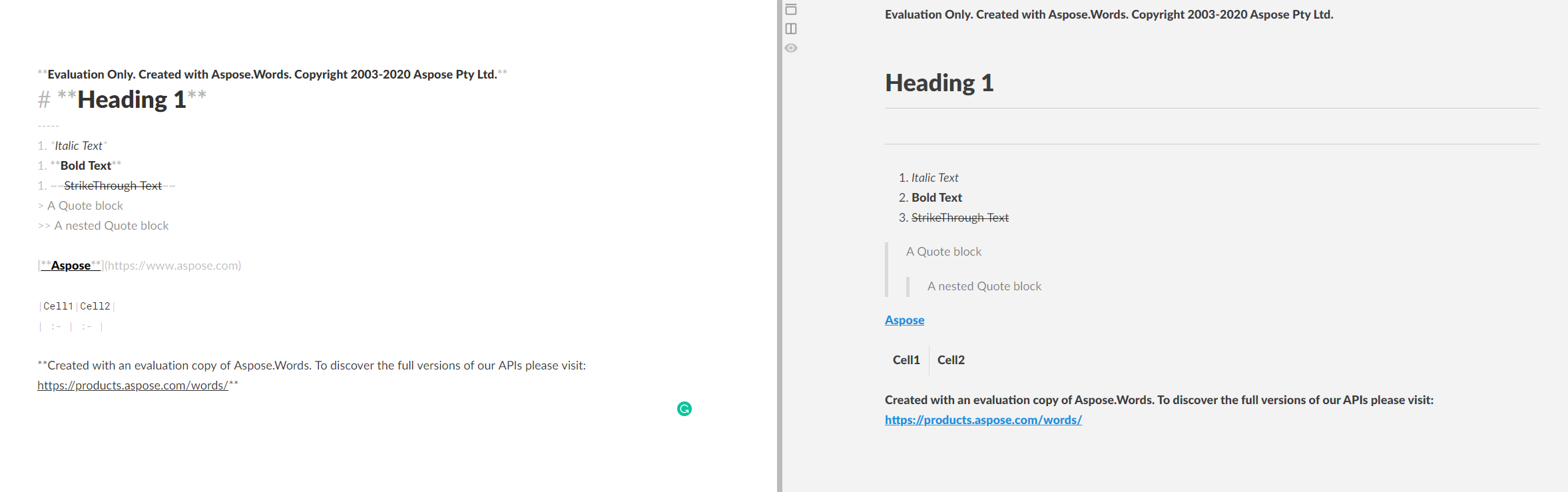
Ci sono molte sfumature e casi interessanti, dopo aver appreso quali puoi lavorare con i file Markdown in modo più flessibile e conveniente. Ad esempio, c’è la possibilità di utilizzare:
Analyzing your prompt, please hold on...
An error occurred while retrieving the results. Please refresh the page and try again.